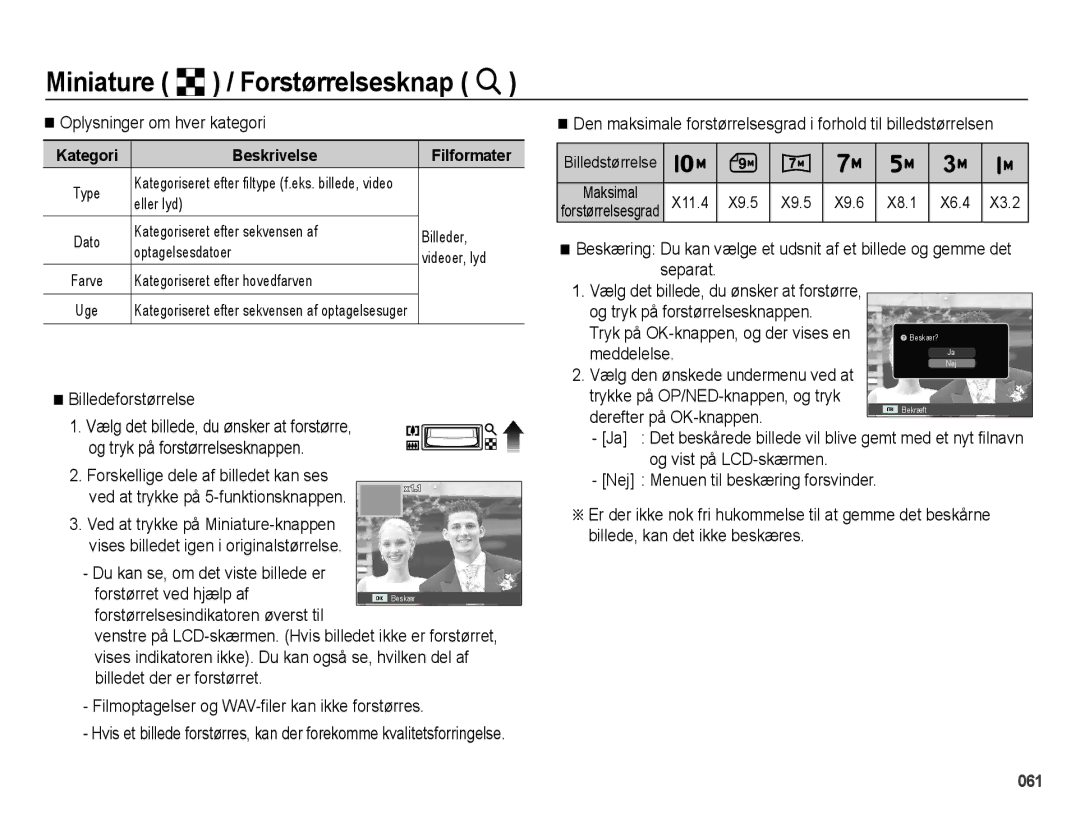PL51
Brug kameraet i følgende rækkefølge
Instruktioner
Lær dit kamera at kende
Tak, fordi du valgte et Samsung-digitalkamera
Fare
Forsigtig Indholdsfortegnelse
Pakkens indhold 007 Sælges seperat
046 Tilpas billede 047 Stemmenotat
044 Autofokustype
045 Valg Af Fotostil
047 Stemmeoptagelse
Hurtigvisning 051 Strømsparing
Smart album
099 Spørgsmål OG Svar
Sælges seperat
Systemoversigt
Pakkens indhold
Kameraets funktioner
Forside & Top
Bagside
Info/OP-knap Blitz
Bund
Funktionsknap
OK-knap Afspil PAUSE-knap Makro/NED-knap
Funktionsikon
Selvudløserlampe
Lampe for kamerastatus
Tilslutning til strømkilde
Specifikationer for SLB-10A genopladeligt batteri
Ladelampe
Sådan oplades det genopladelige batteri
Vekselstrømsadapterens ladelampe
Indsæt hukommelseskortet som vist
Indsætning af hukommelseskortet
Indsæt batteriet som vist
Sådan benyttes hukommelseskortet
Mærkat SD Secure Digital-hukommelseskort
Kortets specifikationer og motivernes toneomfang
Kontaktpunkter
Ved optagelse
OP/NED-knap
Når du bruger kameraet for første gang
Time/minut/ datoformat
Du kan få yderligere oplysninger om Verdenstid på side
Billede og Fuldstatus
Indikatorer på LCD-skærmen
LCD-skærmen viser information om optagefunktioner og valg
Sådan bruges menuen
Brug knapperne op eller ned, til at navigere gennem menuerne
Sådan benyttes funktionen Auto
Start af optagefunktion
Valg af funktioner
Med denne funktion er det nemt og hurtigt at fotografere
Hvis motivet bevæger sig, kan billedet blive utydeligt
Sådan benyttes funktionen Program
Sådan benyttes funktionen DIS
Vælg programfunktion ved hjælp af funktionsvælgeren. s
Tryk på Venstre HØJRE-knappen
Sådan bruges fotoguidefunktionen
Tilgængelige funktioner i optageguiden
Tryk på Venstre HØJRE-knappen Tryk på OK-knappen
Trykke på knappen Menu og vælge en
Sådan benyttes Beauty SHOT-funktionen
Sådan benyttes funktionen Scene
Ændring af lukketid og blændeværdi
Sådan benyttes Rammeguide tilstanden
Sådan bruges tilstanden Lange lukkertider
Tryk på Fn-knappen og menuen for lange lukkertider vises
Sådan benyttes Movie-optagelse
Optagelse af filmsekvenser uden lyd
Sådan benyttes funktionen Smart Auto
Hvert motiv genkendes i følgende situationer
Nogle tilfælde virker autofokussystemet ikke som forventet
Ting, du skal være opmærksom på, når du tager billeder
Tryk udløserknappen halvvejs ned
ZOOM-knap
Tænd/sluk-knap
Udløserknap
029
Info DISP/OP-knap
Makro /NED-knap
80 ~ Uendeligt
Valgbar
Typer af fokuseringsfunktioner og fokuseringsområder
Blitzområde
Fokuslås
Blitz /VENSTRE-knap
Blitzfunktionsindikator
Selvudløser /HØJRE-knap
Ikonet Smart Auto-blitz vises i tilstanden Smart Auto
Gælder ikke filmoptagelse
Bevægelsestimer
Selvudløserindikator
Der tages et billede efter 2 sek
Funktioner
MENU-knap
OK-knap
Sådan aktiveres funktioner med MENU-knappen
Eksponeringskompensation
Hvidbalance, og placer et hvidt
Hvidbalance
Forskellige lysforhold kan give dine billeder farvestik
Således at LCD-skærmen kun
Normal
Ansigtsgenkendelse
ISO 80, 100, 200, 400, 800
Tryk udløserknappen helt ned, for at tage et billede
Selvportræt
Start optagelsen ved at trykke på udløserknappen
Ansigtstone
Retouchering
Billedstørrelse
Kvalitet/Frekvens
Lysmåling
Fremføringsfunktion
Autofokustype
Valg Af Fotostil
OP/NED-knap Vælger R, G, B
Skarphed
Tilpas billede
Vælg Mætning ved at trykke på op/ned-knappen
Du kan ændre billedets farvemætning
Filtype *.WAV
Kun af den ledige hukommelse maks Timer
Stemmenotat Stemmeoptagelse
Den ønskede lyd i én enkelt lydfil
Du kan optage en filmsekvens uden lyd
Lydmenu
Lyd
Sprog
Opsætningsmenu
Display
Funktionsbeskrivelse
Strømsparing Lysstyrke skærm
Startbillede
Hurtigvisning
Initialisering
Indstillinger
Formatering af hukommelsen
Filnavn
Indstilling af dato/klokkeslæt og datoformat
Tidszone
Indfotografering af tidspunktet for fotograferingen
Automatisk afbryder
Valg af videosignal
Ntsc U.S.A, Canada, Japan, Sydkorea, Taiwan, Mexico
Det med et USB kabel
Autofokuslampe Indstilling af USB
Ekstern enhed, der er forbun
Computer Indstiller computerens
Afspilning af en filmoptagelse
Start af visning
Visning af et stillbillede
Det sidst tagne billede vises på LCD-skærmen
Afspilning af en lydoptagelse
Start af afspilning
Kopiering af stillbilleder fra en filmoptagelse
Afspilning af stemmenotat
059
Miniature º / Forstørrelsesknap í
Smart album
Tryk på OK-knappen, og der vises en
Oplysninger om hver kategori
Billedeforstørrelse
Meddelelse
Lydfil eller en filmoptagelse
Info Disp / OP-knap
Afspil & Pause / OK-knap
Under afspilning Stopper afspilningen midlertidigt
Venstre / højre / ned / menu-knap
Slet Õ-knap
Indstilling af afspilningsfunktionen på LCD-skærmen
Undermenu Sekundær menu Side
Hovedmenu Undermenu
Udseende
Ret til ændring af menuerne uden varsel forbeholdes
Rediger
Ændring af billedstørrelsen
Rotation af billeder Valg Af Fotostil
På venstre/højre-knappen
Brugerdefineret farve
Og tryk på OK-knappen
Farvemætning
Indstilling af lysstyrke Du kan ændre billedets lysstyrke
Indstilling af kontrast Du kan ændre billedernes kontrast
OKknappen
Start af multidiashowet
Vis
Start af multidiashowet �
Den ønskede undermenu
Den ønskede undermenu Alle
Valg af billeder
Konfiguration af multidiasshowet
Knappen, og billedet vil blive gemt Vælg
Sletning af billeder
Filmuligheder
Indstilling af afspilningsinterval
Indstilling af baggrundsmusik
Billedet
Beskyttelse af billeder
Stemmenotat
Derefter på OK-knappen
HØJRE-knappen
Tryk på HØJRE-knappen igen, og
Billede til Udskrift
Tryk på OP/NED-knappen for at vælge den ønskede undermenu
Tilgængelig med Dpof 1.1-kompatible printere HØJRE-knappen
Visesl
Tryk derefter på HØJRE-knappen
Kopiering til kort
Trykke på OP/NED-knappen
Trykke på OP/NED-knappen, og tryk
Standardindstillinger
PictBridge
Tryk på OK-knappen
Det viste billede vil blive udskrevet med printerens
PictBridge Udvælgelse af billeder
PictBridge Udskriftsindstillinger
PictBridge Nulstil
Vigtige bemærkninger
Forsøg ikke at adskille eller modificere kameraet
080
Svagt batteri
Indsæt og formatér hukommelseskortet s
Slet filen
Filfejl Filfejl
Inden du kontakter et servicecenter
Blitzen udløses ikke Blitzen er koblet fra Aktivér blitzen
Specifikationer
Specifikationer
Vægt Cirka 120 g
Strømforsyning
Det medfølgende batteri afhænger af salgsregionen
Funktionstemperatur ~ 40C Luftfugtighed ~ 85% Software
Bemærkninger om softwaren
Systemkrav
Om softwaren
Installation af applikationssoftwaren
Tænd for kameraet
091
Dobbeltklik på Flytbar disk
Vælg Denne computer My
Computer på skrivebordet og
Slut kameraet til computeren ved hjælp af USB-kablet
Kopier
Træk USB kablet ud
Fjernelse af den flytbare disk
Eject Hardware på proceslinjen. Dobbeltklik
Vælg den ønskede mappe
Samsung Master
Sådan overfører du billeder Slut kameraet til din computer
De overførte billeder vises
Vindue
Billedfremviser Du kan se de gemte billeder
Billedredigering Du kan redigere et stillbillede
Farver og mætning
Og musikfiler i en filmoptagelse
Filmoptagelse
Media asf
Slut kameraet til Macintosh-computeren og tænd for kameraet
Installation af USB-driveren til MAC
Brug af USB-driveren til MAC
Ydeevne og vedligeholdelse
Eks Ved brug af en USB-hub
Eks
System
Korrekt bortskaffelse af batterierne i dette produkt
Korrekt bortskaffelse af dette produkt
Samsungs økomærke

![]()